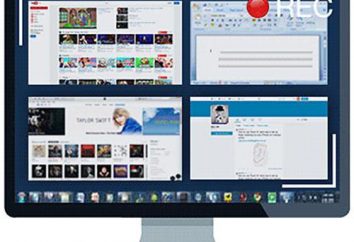¿Cómo eliminar "Yambler" de la "Google Chrome"? Manual de principiantes
Toda una gran cantidad de personas están ahora interesados en cómo quitar "Yambler" de la "Google Chrome", por lo que deshacerse del impuesto a la página de inicio en el navegador web. Sin embargo, primero tenemos que saber lo que se siente al Yambler.
Así, el sitio "Yambler" se posiciona como uno de los principales motores de búsqueda. Alta asistencia es probable que proporcione un virus que se integra en el navegador y cambia la página de inicio de este recurso. Como resultado, si el navegador web del usuario redirige a lanzar Yambler.net sitio.
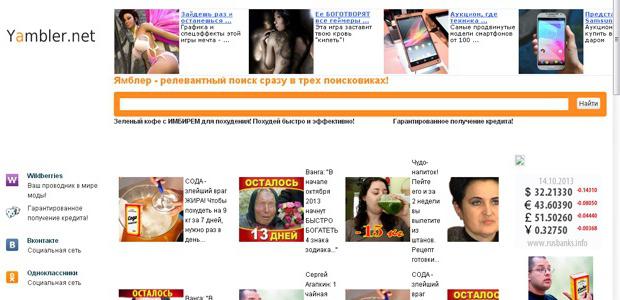
Vale la pena señalar que este virus no hace daño a su computadora. Sin embargo, muchos de los "nick" dispuestos a deshacerse de él, que no es muy útil cuando los motores de búsqueda en lugar de la habitual "Google" o "Yandex" cuando se inicia el navegador abre un poco de vida extraña.
Es por eso que necesita saber cómo quitar el "Yambler". Desde el "Google", para el caso, de otros navegadores web, puede eliminarlo siguiendo algunas manipulaciones simples, los cuales serán discutidos en este artículo.
Escanear su ordenador en busca de virus
Si usted encuentra que después del lanzamiento del navegador como una página de inicio se abre "Yambler", entonces su primera acción debe ser para comprobar el dispositivo en busca de virus. Tal vez, al instalar una aplicación o extensión con él en el equipo ha penetrado el software malicioso, que también cambia la página de inicio en el "Google Chrome".

Ejecutar software antivirus y ejecutar una exploración profunda de su sistema. Si se encuentra un virus, y eliminar o poner en cuarentena. Además, usted puede tomar ventaja de los programas especiales que son capaces de resolver este tipo de problemas. Seleccionar, por ejemplo, Malwarebytes o cualquier otra aplicación. Pero recuerda que la descarga de este tipo de programas se recomienda sólo desde sitios oficiales.
Cambiar la página de inicio en el navegador
Si la limpieza de su PC de virus no ayuda, entonces usted necesita saber cómo quitar "Yambler" de la "Google Chrome" al cambiar la página de inicio del navegador. Inmediatamente hay que decir que si se descarga Google Chrome no es el sitio oficial, pero con un sitio de terceros, que tiene una reputación dudosa, es probable que, cuando se inicia un navegador web se abrirá una página con el bombo inicial.
Por lo tanto, cómo quitar "Yambler" del "cromo"? Muy simple:
-
Ir al menú de Chrome (botón de tres rayas) y se refieren a "Configuración".
-
Coloque la unidad "Cuando se empieza a abrir" y haga clic en "Añadir".
-
Se abrirá una ventana donde tendrá que seleccionar la dirección del sitio web "Yambler" y haciendo clic en X, eliminarlo de la lista.
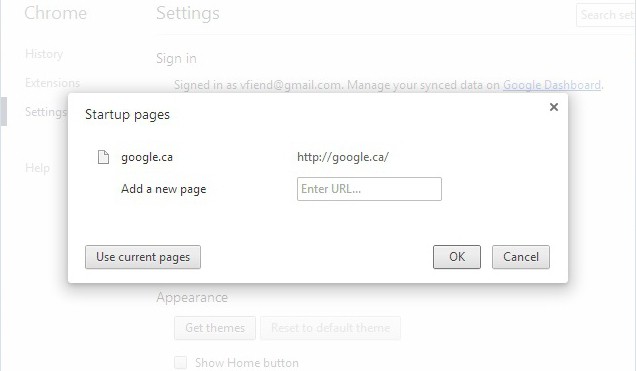
Aquí se puede establecer la página de inicio, por ejemplo, "Google". Pero no se olvide de marcar la opción de casilla de verificación "Establecer páginas".
enlaces de acceso directo corrección
Además de las acciones que se mencionan más arriba, hay otra manera de eliminar Yambler de la "Google Chrome". Es la corrección de la etiqueta de referencia navegador web.
En el "Escritorio" hacer que Google Chrome contextual y haciendo clic sobre ella PCM, seleccione "Propiedades" en el menú desplegable. Aquí en cuenta lo siguiente enlace para registrarse en el sector de "objeto". Se debe terminar con la palabra «cromo» y tienen la extensión «.exe» (de esta manera: « chrome.exe»). Si el enlace tiene un final diferente, es necesario corregirla.
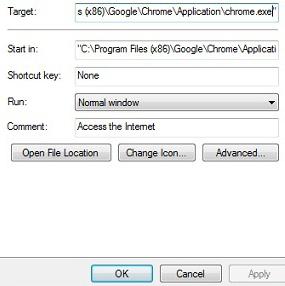
En muchos casos, este método permite a deshacerse de las páginas de inicio de 'izquierda' con anuncios molestos. Ahora ya sabe cómo quitar "Yambler" de la "Google Chrome" cambiando el vínculo de acceso directo.
conclusión
Además de las acciones mencionadas en este artículo, se recomienda llevar a cabo dos eventos más, a saber:
- Quita la carpeta Zaxar (puede tener un nombre diferente), que se encuentra en los archivos de programa.
- Volver a instalar la aplicación Punto Switcher. Casi siempre Yambler, penetrando en su ordenador, realizar cambios en el programa.
Así pues, ahora usted sabe cómo quitar "Yambler" de la "Google Chrome", así como otros navegadores web.